Hoe u een toegangscode voor de iPhone instelt
Veiligheid Appel Iphone Held / / October 14, 2023

Gepubliceerd

Als u nog nooit een toegangscode op uw iPhone heeft ingesteld of uw huidige toegangscode moet wijzigen, is het kennen van dit proces van cruciaal belang om uw digitale leven veilig te houden.
Het beveiligen van uw iPhone met een exclusieve, vertrouwelijke toegangscode is cruciaal voor het beschermen van uw digitale leven. In het hedendaagse tijdperk Gezichts-ID staat tot uw beschikking op moderne iPhones, maar u moet nog steeds onthouden dat uw toegangscode het ultieme bastion van de beveiliging van uw apparaat blijft. Toen u uw iPhone voor het eerst instelde, werd u aangemoedigd een toegangscode in te stellen. Als u er destijds echter voor heeft gekozen dit niet te doen of als u uw bestaande toegangscode moet wijzigen, is dit het juiste moment.
Hoe u een toegangscode op uw iPhone instelt
Als u geen toegangscode op uw iPhone heeft ingesteld, staat er letterlijk niets tussen uw apparaat en iemand die het overneemt. WAAR, Apple Pay en wachtwoordbeheer werkt niet zonder een toegangscode, en Face ID ook niet. U loopt echter nog steeds het risico dat iemand toegang krijgt tot uw sms-berichten of e-mails.
Het instellen van een toegangscode is het absolute minimum aan iPhone-beveiliging. U moet dit doen voordat u Face ID kunt gaan gebruiken (of Touch ID op apparaten die dit nog steeds ondersteunen). Het is noodzakelijk om dit te configureren als u uw iPhone wilt gebruiken voor tweestapsverificatie.
Je kunt het ook vergeten met behulp van wachtwoordondersteuning in iOS zonder minstens een toegangscode. Laten we dus, zonder verder oponthoud, eens kijken hoe u aan de slag kunt gaan met het vergrendelen van uw iPhone.
Hoe u een toegangscode op uw iPhone instelt
- Ga op uw iPhone naar Instellingen > Gezichts-ID en toegangscode.
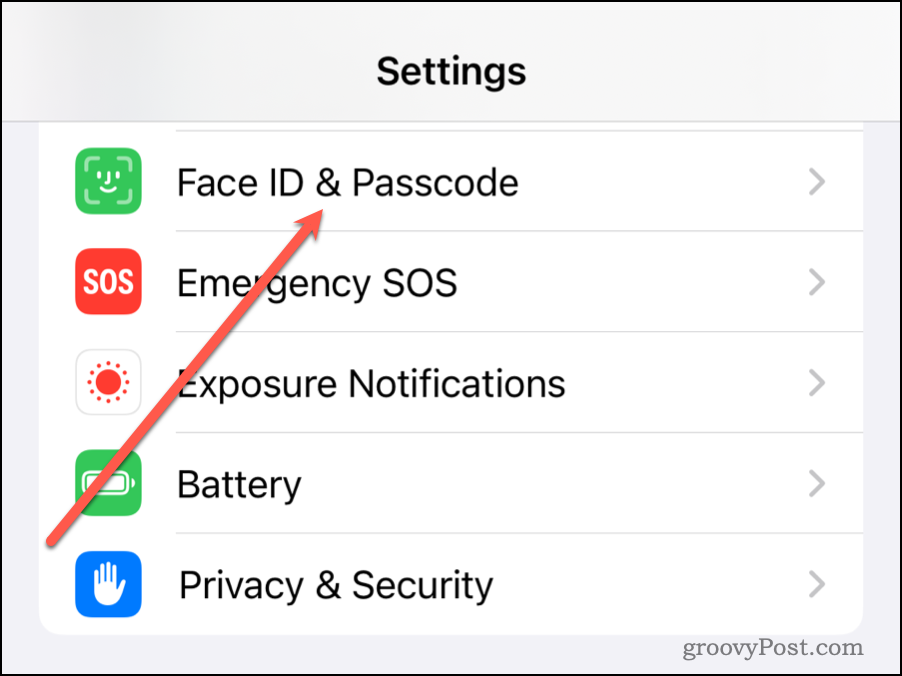
- Kraan Schakel toegangscode in.
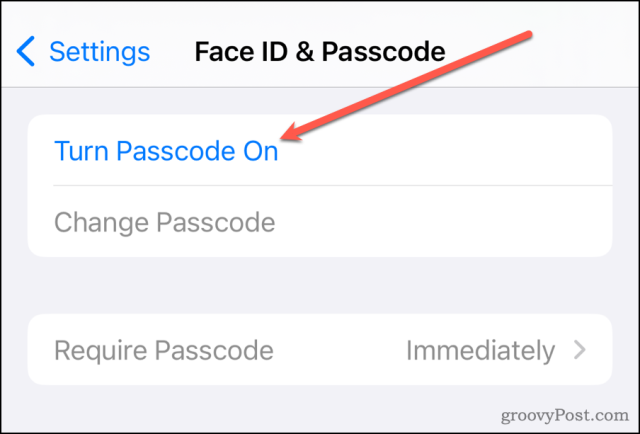
- Voer een toegangscode van 6 cijfers in en gebruik alle cijfers.
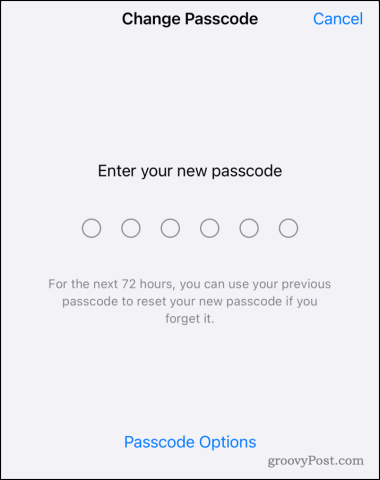
- U kunt ook tikken Wachtwoordopties om een ander type beveiliging te kiezen.
- Voer uw toegangscode een tweede keer in om deze te bevestigen.
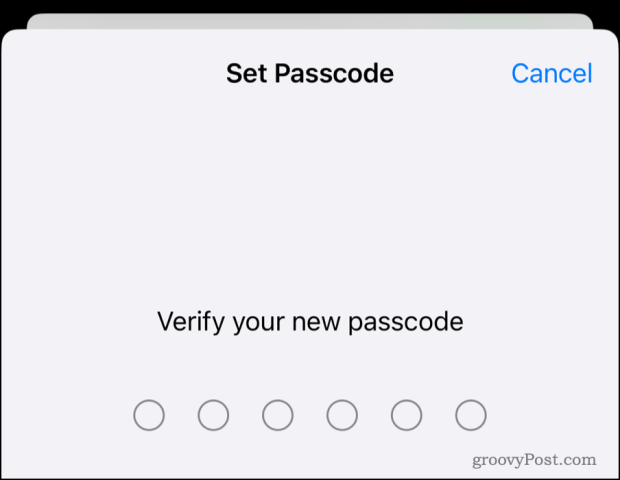
- Voer desgevraagd het wachtwoord voor uw Apple ID.
Zoals gezegd zijn er andere opties voor uw toegangscode dan de standaard 6-cijferige toegangscode. Dit is wat elk inhoudt:
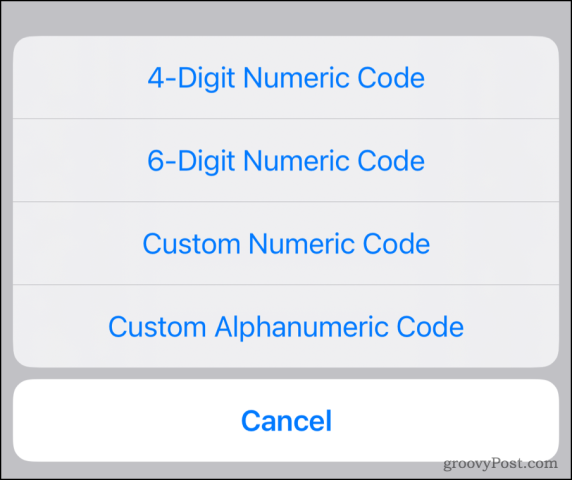
- Met de alfanumerieke code kunt u letters en cijfers combineren voor de grootst mogelijke complexiteit.
- De aangepaste numerieke code kan, afhankelijk van uw voorkeur, worden beperkt tot letters of cijfers.
- De viercijferige numerieke code, een beknopte reeks van vier cijfers, is de eenvoudigste en minst veilige optie.
Uw iPhone-toegangscode wijzigen
Eenmaal ingesteld, denkt u misschien niet veel aan uw toegangscode. Je ontgrendelt tenslotte je apparaat en authenticeert Apple Pay met Face ID of Touch ID, toch? Denk nog eens na. Zie je, die toegangscode werkt als Face ID dat niet doet. Er zijn talloze gevallen geweest waarin ‘schoudersurfers’ de invoer van de toegangscode observeerden en vervolgens de iPhone stalen. Met de toegangscode in de hand kunnen ze de oorspronkelijke eigenaar snel buitensluiten van hun apparaat. Als u denkt dat dit u kan overkomen, is het tijd om dat te doen verander die iPhone-toegangscode. En nu je toch bezig bent, is dit misschien een goed moment om een wachtwoordaudit uit te voeren, waarbij je gebruikmaakt van de juiste wachtwoorden veiliger versus een standaard woordenboekwoord.
Het aanvullen van de beveiliging van uw iPhone kunt u moeiteloos doen via de bovenstaande stappen. Als u uw digitale veiligheid echt wilt garanderen, is het natuurlijk een goed idee om deze wijziging periodiek door te voeren, bijvoorbeeld elke drie maanden.



